windows7怎么结束任务 windows7怎么结束进程
更新时间:2023-04-20 13:29:52作者:jiang
在电脑上,要是我们在运行一些进程的时候,进程会出现卡死的情况,也这样的话进程有可能会不能继续运行了,就需要把进程任务给结束了,那么在windows7系统里怎么结束任务呢,方法很简单不难,下面小编给大家分享win7结束进程的方法。
解决方法:
1、第一步,打开电脑,将鼠标放在电脑下方的任务栏。

2、第二步,点击鼠标右键,看到二级栏目下的选项中,有一项为启动任务管理器。
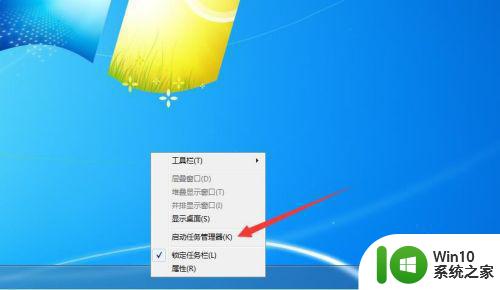
3、第三步,在打开的任务管理器页面中,在上方一栏中有进程的选项。
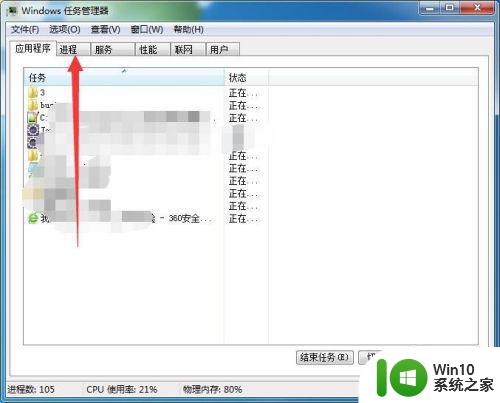
4、第四步,点击进程,在此页可以看到正在运行的一些程序,找到要结束的程序。

5、第五步,点击鼠标左键,选中要结束的进程,然后右击鼠标,在二级菜单中找到结束进程。
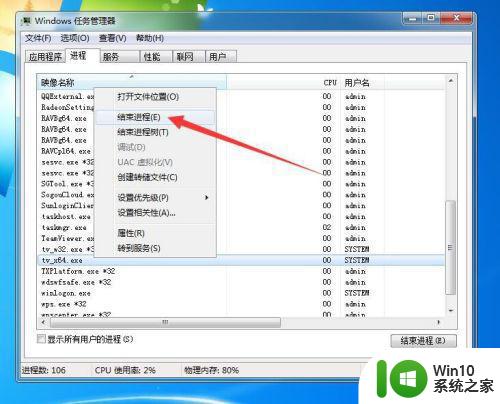
6、第六步,点击结束进程,在任务器的提醒框中点击结束进程,此时就可以强制结束此进程。
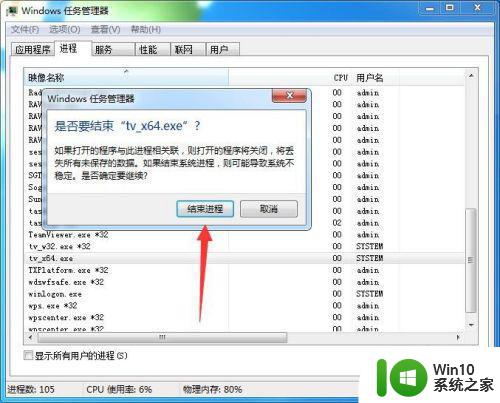
以上就是win7结束进程的方法,有任务卡死或者不运行了的,可以按上面的方法来进行结束。
windows7怎么结束任务 windows7怎么结束进程相关教程
- Win7系统进程无法结束怎么解决 Win7系统进程无法结束怎么办
- Win7如何强制结束进程树 Win7结束进程树的详细步骤及注意事项
- win7任务管理器无法结束进程如何修复 win7任务管理器无法终止进程如何处理
- win7电脑软件无响应结束进程的方法 win7系统程序无响应如何强制关闭进程
- windows7任务栏的透明怎么调 windows7怎么让任务栏透明
- win7关闭关机等待提示的方法 win7关机提示等待结束程序怎么关闭
- windows7系统无法将程序锁定到任务栏的解决方法 windows7系统如何将程序锁定到任务栏
- win7 Svchost.exe下载状态无法结束怎么办 如何解决win7 Svchost.exe一直下载的问题
- windows7如何设置防火墙信任程序 windows7防火墙怎么添加信任
- windows7系统的任务管理器在哪 w7系统如何进入任务管理
- win7系统怎么锁定任务栏 Windows7如何固定任务栏
- win7任务栏不见了怎么调出来 windows7任务栏消失了如何解决
- window7电脑开机stop:c000021a{fata systemerror}蓝屏修复方法 Windows7电脑开机蓝屏stop c000021a错误修复方法
- win7访问共享文件夹记不住凭据如何解决 Windows 7 记住网络共享文件夹凭据设置方法
- win7重启提示Press Ctrl+Alt+Del to restart怎么办 Win7重启提示按下Ctrl Alt Del无法进入系统怎么办
- 笔记本win7无线适配器或访问点有问题解决方法 笔记本win7无线适配器无法连接网络解决方法
win7系统教程推荐
- 1 win7访问共享文件夹记不住凭据如何解决 Windows 7 记住网络共享文件夹凭据设置方法
- 2 笔记本win7无线适配器或访问点有问题解决方法 笔记本win7无线适配器无法连接网络解决方法
- 3 win7系统怎么取消开机密码?win7开机密码怎么取消 win7系统如何取消开机密码
- 4 win7 32位系统快速清理开始菜单中的程序使用记录的方法 如何清理win7 32位系统开始菜单中的程序使用记录
- 5 win7自动修复无法修复你的电脑的具体处理方法 win7自动修复无法修复的原因和解决方法
- 6 电脑显示屏不亮但是主机已开机win7如何修复 电脑显示屏黑屏但主机已开机怎么办win7
- 7 win7系统新建卷提示无法在此分配空间中创建新建卷如何修复 win7系统新建卷无法分配空间如何解决
- 8 一个意外的错误使你无法复制该文件win7的解决方案 win7文件复制失败怎么办
- 9 win7系统连接蓝牙耳机没声音怎么修复 win7系统连接蓝牙耳机无声音问题解决方法
- 10 win7系统键盘wasd和方向键调换了怎么办 win7系统键盘wasd和方向键调换后无法恢复
win7系统推荐
- 1 风林火山ghost win7 64位标准精简版v2023.12
- 2 电脑公司ghost win7 64位纯净免激活版v2023.12
- 3 电脑公司ghost win7 sp1 32位中文旗舰版下载v2023.12
- 4 电脑公司ghost windows7 sp1 64位官方专业版下载v2023.12
- 5 电脑公司win7免激活旗舰版64位v2023.12
- 6 系统之家ghost win7 32位稳定精简版v2023.12
- 7 技术员联盟ghost win7 sp1 64位纯净专业版v2023.12
- 8 绿茶ghost win7 64位快速完整版v2023.12
- 9 番茄花园ghost win7 sp1 32位旗舰装机版v2023.12
- 10 萝卜家园ghost win7 64位精简最终版v2023.12